
Yhteenveto
Excel LARGE -funktio palauttaa numeeriset arvot niiden sijainnin perusteella luettelossa, kun ne on lajiteltu arvojen mukaan. Toisin sanoen se voi noutaa "n: nneksi suurimmat" arvot - 1. suurin arvo, 2. suurin arvo, 3. suurin arvo jne.
Tarkoitus
Hanki n. Suurin arvoPalautusarvo
Matriisin yhdeksäs suurin arvo.Syntaksi
= LARGE (taulukko, n)Väitteet
- matriisi - taulukko, josta haluat valita k: nnen suurimman arvon.
- n - kokonaisluku, joka määrittää sijainnin suurimmasta arvosta, ts. n. sija.
Versio
Excel 2003Käyttöohjeet
LARGE-funktio palauttaa numeeriset arvot niiden sijainnin perusteella luettelossa, kun ne on lajiteltu arvon mukaan. Toisin sanoen LARGE voi noutaa "n: nneksi suurimmat" arvot - 1. suurin arvo, 2. suurin arvo, 3. suurin arvo jne.
LARGE-toiminto on hyödyllinen, kun haluat noutaa n: nneksi korkeimman arvon tietojoukosta - esimerkiksi testin ensimmäisen, toisen tai kolmannen korkeimman pistemäärän.
Katso Pienet-funktio saadaksesi n. Pienimmän arvon.
Esimerkki
Alueen 1., 2. ja 3. suurimman arvon noutaminen:
=LARGE(range,1) // 1st largest value =LARGE(range,2) // 2nd largest value =LARGE(range,3) // 3rd largest value
Liittyvät videot
 Kuinka saada n: s arvo pienillä ja suurilla Tässä videossa tarkastellaan kuinka lasketaan alueen n: nneksi pienin tai suurin arvo Pienet ja SUURET-funktioilla. Tämä olisi esimerkiksi 1., 2. ja 3. pienin tai suurin arvo.
Kuinka saada n: s arvo pienillä ja suurilla Tässä videossa tarkastellaan kuinka lasketaan alueen n: nneksi pienin tai suurin arvo Pienet ja SUURET-funktioilla. Tämä olisi esimerkiksi 1., 2. ja 3. pienin tai suurin arvo. 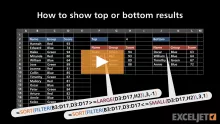 Kuinka näyttää n ylä- tai alatulosta Tässä videossa käytämme SUODATIN-toimintoa LARGE- ja SMALL-funktioiden kanssa, jotta ylin tai alin tulos näytetään tietojoukossa.
Kuinka näyttää n ylä- tai alatulosta Tässä videossa käytämme SUODATIN-toimintoa LARGE- ja SMALL-funktioiden kanssa, jotta ylin tai alin tulos näytetään tietojoukossa.  Kuinka laskea enimmäis- ja vähimmäisarvot Tässä videossa tarkastelemme kuinka laskea vähimmäis- ja enimmäisarvot Excelissä käyttämällä MAX- ja MIN-toimintoja.
Kuinka laskea enimmäis- ja vähimmäisarvot Tässä videossa tarkastelemme kuinka laskea vähimmäis- ja enimmäisarvot Excelissä käyttämällä MAX- ja MIN-toimintoja.








